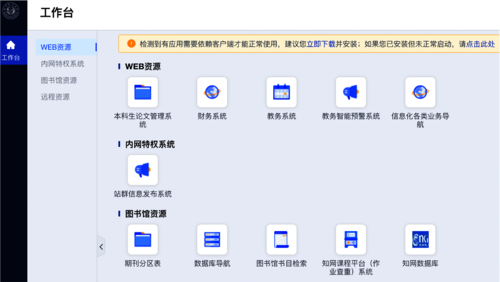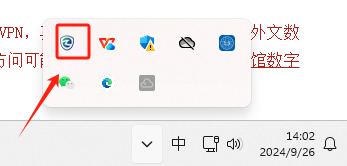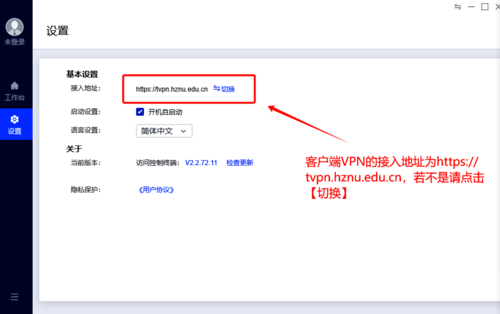需安装客户端方式VPN使用指南
1、输入VPN校园网远程接入网址https://tvpn.hznu.edu.cn/,使用杭州师范大学智慧校园APP(专属版钉钉)手机扫码,扫码后在手机端点击【登录】(如下图)。
VPN扫码登录
2、登录后,直接在资源目录中选择需要访问的资源进行访问。您可根据需要点击【立即下载】下载并安装VPN客户端,以便于可以使用ssl方式使用VPN。
VPN资源目录
3.若无法确认是否已经启用客户端VPN,请查看电脑右下角任务栏VPN客户端是否在运行
1、为避免因密码弱口令导致账号被盗用,新版VPN系统不采用以往的密码登录方式,只采用APP扫码方式登录。其中手机端使用时,可以选择CAS统一身份认证登录方式登录。
2、VPN账号只限于学校内部职工使用,不得转借他人使用。
3、若需使用图书馆境外学术资源的,建议在PC端安装客户端方式使用VPN,其稳定性会更高。另外,部分外文数据库访问服务限制,必须通过客户端登录后使用,否则通过免客户端方式访问可能会报错。详情请阅读《图书馆数字资源校外访问指南》。
4、如遇使用问题,可与信息中心联系:
(1)新增校园网资源及新版VPN技术咨询,联系人:何老师。
(2)网站系统远程网络运维的单位开通新版VPN账号咨询,联系人:尹老师。
相关链接:关于新版VPN上线试运行的通知